Android Cihazlarda Dosya Gizleme Nasıl Yapılır ?
Teknoloji dünyasında yaşamanın vermiş olduğu rahatlık kadar sıkıntıları ve alınması gereken önlemleri de bulunuyor. Dijital dünyada güvenlik artık oldukça önemli ve kullandığımız akıllı cihazlar nerdeyse özel hayatımıza dair bütün bilgileri detayları ile barındırıyor. Bu nedenle önemli bilgilerinizi barındırdığını düşündüğünüz dosyalarınızı Android cihazlarınız içerisinde gizlemeniz mümkün. Android cihazlarınızda, sadece dosyalarınıza özel ve aynı zaman da herhangi bir uygulama yüklemenize gerek kalmadan, içerisinde video, fotoğraf veya müzik gibi dosyalarınızın bulunduğu klasörleri yada yalnızca dosyalarınızın kendilerini kolaylıkla gizleyebilmeniz mümkün. Bu yazımızda sizlere önereceğimiz adımları takip ederek sizin için önemli olduğuna inandığınız dosyalarınızı bir başkası tarafından erişilmesini engelleyebilirsiniz.
Android Cihazlarda Dosya Gizleme İşlemi Nasıl Yapılır?
Günümüzde kullanılan artık bütün Android cihazlar dosya gezgini denilen birer File Explorer aracına sahip. Bu işletim sistemine gömülü durumda olan araç ile dosyalarınızı bir noktadan diğer bir noktaya özgürce taşıyabilme imkanına veya dosyaları gruplandırma yaparak organize edebilme olanağınız bulunuyor. Kullandığınız Android cihazınız da bu tip bir araç bulunmuyor ise BU LİNK üzerinden ES Dosya Yöneticisini indirerek işleminizi yapabilirsiniz. Sizlere önereceğimiz adımları izlerken ihtiyacınız olacak.
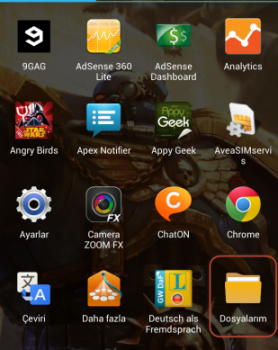
-İndirmiş olduğunuz yada cihazınızda bulunan dosya yöneticisini çalıştırarak işlemi yapmaya başlıyorsunuz.
-Dosya yöneticisini çalıştırdıktan sonra gizlemeye karar verdiğiniz dosyanızı veya klasörünüzü ekranınızdan bulun.
-Buluğunuz dosyanızı veya klasörünüzü seçiyorsunuz ve ardından yeniden isimlendirmeyi seçiyorsunuz.
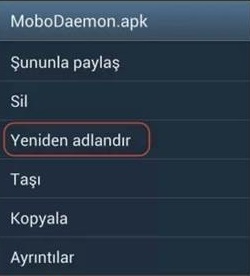
-Sonraki işlemde ise adının baş tarafına bir nokta işareti koyuyorsunuz.
(“haziran” -> “.haziran” gibi).
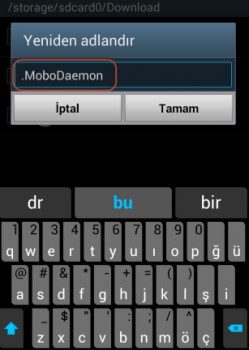
İşlemi tamamladınız bütün yapmanız gerekenler bu kadar aslında. Android cihazlarınız asıl olarak Linux tabanlı olan bir işletim sistemi olmasından dolayı bu işlemi uygulamanız dosyamızın işletim sisteminizde tamamen sistem dosyası gibi görünmesini sağlayacak ve bu sayede otomatik olarak gizlenmiş olacak.
Gizleme işlemini basitçe hallettik şimdi gizlemiş olduğunuz dosyanızı kullanmak istediğinizde Android Cihazlarda Gizli Dosyalar Nasıl Görünür Yapılır ? Sorunuzu cevaplayacağız. Aslında dosyayı gizlemenize kadar görünür yapmanız da oldukça basit ve pratik. İndirdiğiniz yada cihazınızda yüklü olan Dosya Gezginini açıyorsunuz ve seçenekler üzerinden Gizli Dosyaları Göster sekmesini aktif konuma getiriyorsunuz. Yapmanız gereken işlem bu kadar her dosya üzerinde bu işlemi uygulayabilirsiniz.
Resim 2
Dosya gizleme işlemini tamamen iptal etmek ve normale çevirmek istiyorsanız en başta yaptığınız işlemi tersine çevirmeniz gerekiyor. Kısaca dosya isminin başına koymuş olduğunuz noktayı kaldırmanız gizli dosya işlemini iptal etmiş olduğunuz anlamına geliyor. Unutmayın bu işlemi dilediğiniz her dosya üzerinde gerçekleştirebilirsiniz.




YORUM GÖNDER